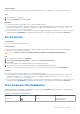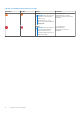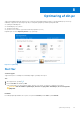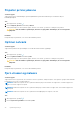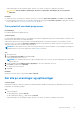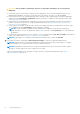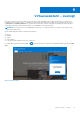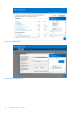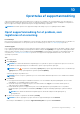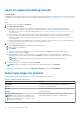Users Guide
Table Of Contents
- SupportAssist til hjemmecomputere, version 3.8 Brugervejledning
- Introduktion
- Kom godt i gang med SupportAssist til hjemmecomputere
- Minimumskrav til pc'en
- Installer SupportAssist til hjemmecomputere
- Brugergrænsefladen i SupportAssist
- Skift sprogindstilling
- Opret en SupportAssist-profil
- Opdater kontakt- og leveringsoplysninger
- Brug en anden SupportAssist-profil
- Konfigurer internetindstillinger
- Planlagte scanninger og optimeringer
- Opgrader SupportAssist manuelt
- Meddelelser
- Fjern SupportAssist
- Oversigt over systemreparation
- Oversigt over systemnulstilling
- Oversigt over Dell Migrate
- Oversigt over drivere og downloads
- Scanning af pc'ens hardware
- Optimering af din pc
- Virtual assistant – oversigt
- Oprettelse af supportanmodning
- Oversigt over fejlfinding
- Oversigt over historik
- Sådan får du support
- Ofte stillede spørgsmål
- SupportAssist til hjemmecomputere – ressourcer
- Kontakt Dell
FORSIGTIG: Hvis du annullerer optimeringen, mens den er i gang, bliver de ændringer, der er foretaget, ikke
tilbageført.
● Hvis der ikke registreres noget problem, og der ikke er nogen opdateringer, vises en relevant meddelelse på hver flise. Den
mængde plads på harddisken, som frigøres, og det antal virusser eller malware, som fjernes, vises på siden Start.
● Hvis der registreres driver- eller programopdateringer under scanningen, angives opdateringstypen og antallet af tilgængelige
opdateringer på flisen Hent drivere og downloads. Yderligere oplysninger om installation af disse opdateringer findes under
Installer driveropdateringer på side 27.
● Hvis der registreres et hardwareproblem, og det kræver oprettelse af en supportanmodning, vises siden med oplysninger om
problemer. Oplysninger om oprettelse af en supportanmodning findes under Opret supportanmodning for et problem, som
registreres af en scanning på side 39.
● Hvis der registreres et problem, og det ikke kræver oprettelse af en supportanmodning, vises problemtitlen over fliserne, og der
vises en meddelelse på flisen Scan hardware, når alle scanningerne er fuldførte.
BEMÆRK: Typen af meddelelse afhænger af hardwareproblemets alvorlighed. Du kan få yderligere oplysninger om
meddelelsestyperne, som vises af SupportAssist, under Meddelelser på side 17. Klik på Spring over for at skjule meddelelsen
om problemet.
● Hvis potentielt uønskede programmer (PUP’er) registreres, vises en meddelelse på flisen Fjern virus og malware. Oplysninger om
at fjerne PUP'er findes under Fjern potentielt uønskede programmer på side 35.
BEMÆRK: Oplysningerne om scanninger og optimeringer, der er udført på din pc, vises på siden Historik.
2. Hvis problemet fortsætter, skal du klikke på Har fortsat brug for hjælp for at oprette en supportanmodning manuelt.
BEMÆRK: Manuel oprettelse af en supportanmodning er kun muligt på pc'er med en aktiv Premium Support-, ProSupport-,
Premium Support Plus-, ProSupport Plus eller Dell Software Support-serviceplan.
BEMÆRK: Muligheden for manuel oprettelse af en supportanmodning findes kun på pc'er med en aktiv Premium Support-,
ProSupport-, Premium Support Plus- eller ProSupport Plus-serviceplan.
Siden med supportanmodninger vises. Oplysninger om manuel oprettelse af en supportanmodning findes under Opret en
supportanmodning manuelt på side 40.
36
Optimering af din pc